삼성 음성 녹음기 알아보기: 검토 및 3가지 대안
삼성 기기의 뛰어난 기능 중에는 삼성 음성 녹음기(Samsung Voice Recorder)라는 음성 녹음용으로 특별히 제작된 앱이 있습니다. 간단한 녹음 경험을 제공하도록 설계되었지만 그 이상을 원할 수도 있습니다. 따라서 여러분은 여전히 고품질로 내레이션을 녹음하는 데 도움이 될 수 있는 추가 응용 프로그램을 찾고 있습니다. 다행히 오늘 이 자리에 오셔서 Samsung Voice Recorder 앱이 제공하는 기능과 Samsung 기기에 있는 세 가지 앱에 대해 자세히 알아보세요.
삼성 보이스 레코더 앱에 대해 더 알아보세요
대부분의 삼성 기기에는 Samsung Voice Recorder 앱이 사전 설치되어 있습니다. 혹시 없으시다면 구글 플레이 스토어에서 쉽게 설치하실 수 있습니다. Samsung 장치에서 음성을 녹음하는 더 많은 옵션을 알아보기 전에 먼저 Samsung Voice Recorder에 대해 자세히 알아보세요. 다음은 기능, 장점, 단점을 요약한 것입니다.
기능:
- 강의, 인터뷰, 회의 등을 캡처하기 위해 오디오를 녹음하세요.
- 필요한 빠른 휴식을 위해 녹음을 일시 중지하거나 재개할 수 있습니다.
- 오디오 녹음을 다시 듣고 필수 사항을 검토할 수 있습니다.
- 녹음의 특정 지점에 마커를 배치합니다.
- 필요에 따라 녹음 품질을 맞춤 설정하세요.
- 이메일, 소셜 미디어 등을 통해 녹음을 저장하는 옵션
- 날짜, 제목 또는 마커별로 녹음 내용을 정리하세요.
- 장점
- 종종 사전 설치되어 제공되므로 비용을 지불할 필요가 없습니다.
- 음성 녹음 재생을 빠르게 제어합니다.
- 오디오를 명확하고 이해하기 쉽게 캡처하세요.
- 녹음 내용을 체계적으로 정리하세요.
- 단점
- 오디오 트리밍을 위한 고급 편집 기능이 부족합니다.
- 일부 모델에서는 소음 제거 기능을 제공하지 않습니다.
- 녹음 내용은 내부 저장소에 저장되어 저장 공간을 차지합니다.
Samsung Voice Recorder 앱은 간단한 녹음 요구에 적합한 옵션인 것 같습니다. 그러나 보다 정교한 기능을 원하는 경우 다음 섹션에서 다음 응용 프로그램을 살펴보는 것이 좋습니다.
삼성에서 3가지 더 많은 음성 녹음기 앱 받기
앞서 언급했듯이 아래 세 가지 애플리케이션은 오디오 녹음을 위해 삼성 보이스 레코더 앱보다 더 고급 기능을 제공합니다. 고유한 기능, 장단점은 더 나은 결정을 내리는 데 도움이 됩니다. 지금 확인해 보세요.
1.AudioLab 오디오 편집기 레코더
주로 오디오 파일을 녹음하고 편집하는 데 사용되는 모바일 애플리케이션입니다. 말할 것도 없이, 이 앱은 무료 삼성 음성 녹음기 앱입니다. 또한 오디오 파일에 대한 트리밍, 자르기, 자르기 및 믹싱 기능도 있습니다. 또한 오디오 녹음의 속도와 피치를 쉽게 변경할 수 있을 뿐만 아니라 개인화하여 벨소리로 만들 수도 있습니다.
- 장점
- 녹음을 위한 포괄적인 기능을 갖추고 있습니다.
- 초보자를 위한 탐색이 쉽습니다.
- 다양한 오디오 파일 형식으로 작업할 수 있습니다.
- 단점
- 무료 버전의 앱에는 디스플레이 광고가 있습니다.
- 많은 기능을 사용하려면 인앱 구매가 필요합니다.
1 단계.이 삼성 음성 녹음기를 실행하고 마이크에 액세스할 수 있도록 허용하세요. "설정" 버튼에서 녹화 설정을 조정할 수도 있습니다.
2 단계.모든 설정이 완료되면 "녹음" 버튼을 눌러 음성 녹음을 시작하세요. 나중에 "저장" 버튼을 누르기 전에 녹음 내용을 다듬고, 효과를 추가하고, 더 많은 작업을 수행할 수 있습니다.
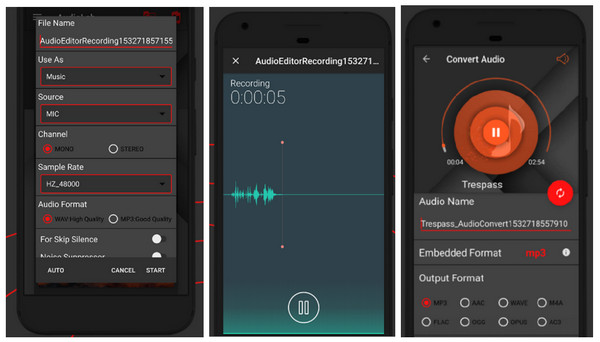
2. 간편한 음성 녹음기
인기 있는 Samsung Galaxy 음성 녹음기 앱은 Easy Voice Recorder입니다. 이를 통해 간단한 방식으로 오디오를 녹음할 수 있어 강의, 인터뷰, 회의 등에 유용합니다. 또한 필요에 맞게 녹음 품질을 조정할 수 있습니다. 녹음에 마커를 추가하고, 정리하고, 더 쉽게 식별할 수 있도록 이름을 바꿀 수도 있습니다.
- 장점
- 유연성을 위해 녹음을 일시 중지하고 재개합니다.
- 빠른 참조를 위한 마커 기능.
- 녹음에 대한 더 많은 구성 옵션.
- 단점
- 트리밍 등의 편집 기능이 충분하지 않습니다.
- 무료 버전에는 광범위한 녹음 옵션이 없습니다.
1 단계.앱을 실행한 후 마이크에 액세스할 수 있도록 허용하세요. 그런 다음 준비가 되면 “녹음” 버튼을 탭하세요.
2 단계.나중에 녹음을 종료하고 원하는 경우 제목이나 마커를 추가하세요. 그런 다음 "저장" 버튼(플로피 디스크 아이콘)을 눌러 이 삼성 음성 녹음기에서 음성을 다운로드하세요.

3.돌비 온
Dolby On은 휴대폰에서 오디오를 녹음하는 데 사용할 수 있는 또 다른 삼성 음성 녹음 앱입니다. 노이즈 감소, 제한 및 기타 향상 기능의 도움으로 고품질 녹음을 얻을 수 있습니다. 사용하기 쉬울 뿐만 아니라 멀티 트랙 편집 및 원활한 오디오 트리밍을 포함한 고급 편집 기능을 즐길 수 있습니다.
- 장점
- 더 선명한 녹음을 위해 자동으로 노이즈 감소를 추가합니다.
- 기존 오디오 파일을 쉽게 가져올 수 있습니다.
- 소셜 미디어 플랫폼에서 창작물을 공유하세요.
- 단점
- 모바일 장치의 마이크에 의존하세요.
- 전화 배터리에 더 빨리 영향을 미칩니다.
1 단계.Dolby On 앱을 연 후 '허용' 옵션을 눌러 계속 진행하세요. 그런 다음 준비가 되면 '녹음' 버튼을 탭하여 3초 카운트다운을 시작하세요.
2 단계.녹음을 시작하면 삼성의 이 음성 녹음기 앱이 스튜디오 효과로 녹음합니다. 녹음을 완료하려면 “중지” 버튼을 누르세요.
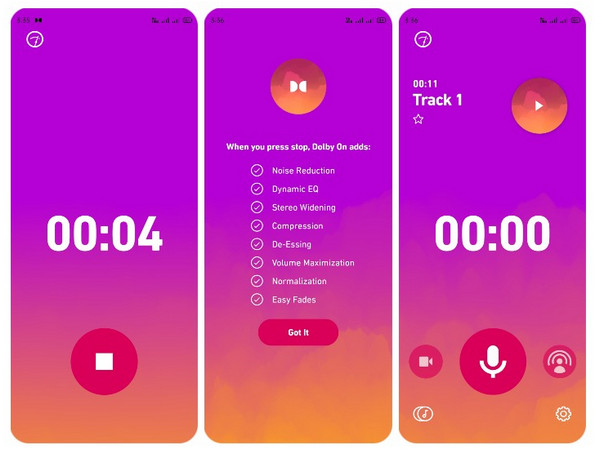
삼성 음성 녹음기로 전화 통화를 녹음할 수 있나요?
특별히 삼성 기기에서 전화 통화를 녹음해야 하는 경우, 삼성 음성 녹음기 앱 내에서는 전화 통화를 녹음할 수 없다는 점을 알려드리는 것이 유감입니다. 그러나 당신은 의지할 수 있습니다 AnyRec Screen Recorder. Samsung Galaxy에서 시스템 사운드와 음성을 모두 녹음합니다. Wi-Fi 연결, USB 케이블 또는 QR 코드를 사용하면 Windows/Mac에서 전화 통화 녹음을 시작한 후 나중에 편집 도구를 사용할 수 있습니다. 다양한 목적을 위해 이 레코더 소프트웨어가 필요합니다.

휴대폰을 미러링하고 별도의 볼륨으로 삼성 오디오를 녹음하세요.
워터마크 없이 원하는 출력 설정으로 모든 통화 녹음을 즐겨보세요.
불필요한 오디오 세그먼트 다듬기와 같은 편집 기능을 사용하세요.
간단한 시작, 일시 중지, 재개, 중지 등을 위한 맞춤형 단축키입니다.
1 단계.시작하다 AnyRec Screen Recorder을 누른 다음 홈 화면에서 “전화” 버튼을 선택하세요. 전화 유형을 선택하고 "Android Recorder"를 선택하라는 창이 표시됩니다.

2 단계.USB 또는 Wi-Fi를 통해 휴대폰을 컴퓨터에 연결합니다. 이 가이드를 따르세요. 녹음기 FoneLab Mirror를 설치하거나 QR 코드를 사용하여 장치를 감지하십시오.

3단계.모든 것이 구성되면 전화 통화를 시작한 다음 컴퓨터 화면의 "녹음" 버튼을 클릭하여 iPhone 및 Android용 삼성 보이스 레코더 대안으로 녹음을 시작하세요.
FAQs
-
Samsung Galaxy Voice Recorder를 사용하여 전화 통화를 녹음할 수 있나요?
안타깝게도 그렇지 않습니다. 장치 제한으로 인해 응용 프로그램은 전화 통화를 녹음할 수 없습니다. 마이크 음성만 캡처할 수 있으며 전화 대화의 상대방은 캡처할 수 없습니다.
-
삼성 보이스 레코더 앱을 사용하여 녹음한 내용을 텍스트로 변환할 수 있나요?
안타깝게도 앱 내에서는 이를 수행할 수 있는 방법이 없습니다. 도움이 될 수 있는 음성-텍스트 변환 기능이 내장되어 있지 않습니다. 특정 목적을 위해서는 별도의 앱이 필요합니다.
-
인터넷 연결 없이 삼성 녹음기로 녹음할 수 있나요?
예. 녹음 앱의 좋은 점은 완전히 오프라인이며 녹음을 시작하기 위해 Wi-Fi 네트워크에 연결할 필요가 없다는 것입니다.
-
삼성 보이스 레코더 앱은 녹음 내용을 어디에 저장하나요?
애플리케이션으로 이루어진 모든 녹음은 장치의 내부 저장소에 저장됩니다. 이에 액세스하려면 앱을 통해 모든 녹음 목록을 볼 수 있습니다. 또는 Samsung에 사전 설치된 파일 관리자 앱으로 이동하세요.
-
삼성 보이스 레코더로 녹음할 경우 녹음 타이머를 설정할 수 있나요?
아니요. 애플리케이션에는 녹음 세션이 끝나는 시간을 설정하는 데 도움이 되는 녹음 타이머가 내장되어 있지 않습니다. 필요에 따라 녹음을 수동으로 시작하고 종료합니다.
결론
Samsung Voice Recorder 앱은 삼성 사용자의 기본 녹음 요구 사항에 실제로 도움이 됩니다. 하지만 그것이 충분하지 않다고 생각한다면 Dolby On, Easy Voice Recorder 등과 같은 다른 삼성용 녹음 애플리케이션을 볼 수도 있습니다. 하지만 원활한 전화 대화 녹음을 위해 주저하지 말고 다음으로 이동하세요. AnyRec Screen Recorder. 이 삼성 음성 녹음기는 휴대폰 화면을 데스크탑에 미러링하고 시작할 수 있습니다. 페이스타임 녹음 고품질의 통화 또는 기타 활동. 지금 다운로드하여 고급 녹음 및 편집 기능을 즐겨보세요.
